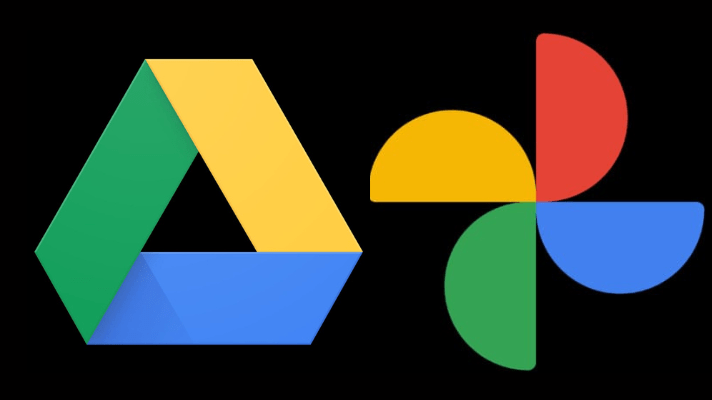Last Updated on April 23, 2024 by Admin
যেকোনো দরকারি বা গোপনীয় ছবি, গান বা ফাইল অথবা বিভিন্ন তথ্য সংরক্ষণের জন্য বর্তমানে অন্যতম নির্ভরযোগ্য মাধ্যম হল ক্লাউড পরিষেবা। আর এই পরিষেবার শীর্ষ একটি ‘গুগল ড্রাইভ’। যদি নিজের গুগল ড্রাইভের সাইড বারে অথবা জিমেইলের একেবারে নিচে ড্রাইভের স্টোরেজ পরীক্ষা করে দেখেন ক্যাপাসিটি বা ধারণ ক্ষমতা প্রায় শেষ, তবে গুগল দ্রুতই স্টোরেজ বাড়ানোর অনুরোধ পাঠাতে শুরু করবে।
গুগল ফটোজ এমন এক অ্যাপ্লিকেশন যা অনেক বেশি স্টোরেজ দখল করতে পারে। ফোনের গ্যালারির সঙ্গে গুগল ফটোজ ‘সিঙ্ক’ বা যুক্ত থাকলে, দ্রুতই ড্রাইভের স্টোরেজ ফুরিয়ে যেতে পারে। এ থেকে বেরিয়ে আসার বেশ কিছু উপায় রয়েছে।
সবচেয়ে নিরাপদ উপায় হল, গুগল ফটোজ থেকে ছবি ডিলিট করে ফেলা। তবে, এখানেও রয়েছে বিপত্তি, গুগল ফটোজে ‘সিলেক্ট অল’ বা সব ছবি একসঙ্গে সিলেক্ট করার আলাদা কোনো অপশনই রাখেনি কোম্পানি।
তাহলে জেনে নেওয়া যাক কীভাবে গুগল ফটোজের সঙ্গে ফোনের ‘সিঙ্ক’ বন্ধ করবেন ও একসঙ্গে অনেক ছবি ডিলিট করে দেবেন।
গুগল ফটোজের সঙ্গে ফোনের ছবি আনলিঙ্ক করবেন যেভাবে
* ফোন থেকে ‘সেটিংস’ অপশনে যান। সেখান থেকে ‘অ্যাপস’ থেকে গুগল ফটোজে যান। পরের পেইজের ‘ফটোজ’ অপশনে ট্যাপ করুন। এবারে ‘নান’ সিলেক্ট করুন।
* গুগল ফটোজ অ্যাপ চালু করুন। স্ক্রিনের ওপরে ডান কোণায় প্রোফাইলে প্রবেশ করুন। এবারে ‘টার্ন অফ ব্যাকআপ’ অপশনটি বেছে নিন।
ম্যাকবুক বা উইন্ডোজে ছবি ডিলিট করা নিয়ম
. ওয়েব ব্রাউজার থেকে গুগল ফটোজে যান।
. ফোল্ডার, তারিখ বা সপ্তাহের বার অনুসারে ছবি থাকবে। ছবির ফোল্ডারে বাম পাশের ওপরে ‘চেকমার্ক’ বা টিক চিহ্নে ক্লিক করুন। একটি ছবির ক্ষেত্রে মাউসের কারসর ছবির ওপরে ধরলে টিক চিহ্ন দেখতে পাবেন।
. বাছাই করার পরে টিক চিহ্নটি নীল রঙের হয়ে যাবে। ব্যবহারকারীর নির্বাচন অনুসারে, এই চেকমার্কটি কোনো নির্দিষ্ট ছবি কিংবা নির্দিষ্ট তারিখের সব ছবি হাইলাইট করবে।
. একটি ছবি সিলেক্ট করার পরে, শিফট চেপে স্ক্রিনের শেষ ছবিতে স্ক্রল করুন। এবারে মাউসের কারসর একেবারে শেষ ছবির ওপরে নিয়ে শিফট কি চেপে ধরা অবস্থাতেই শেষ ছবিতে ক্লিক করতে হবে। শিফট ধরে স্ক্রল করার সময় খেয়াল করবেন ছবিগুলোতে হালকা ছায়া পড়ছে, এর অর্থ ছবিগুলো একযোগে সিলেক্ট হচ্ছে, শেষ ছবিতে ক্লিক করার পরে সবগুলো টিকচিহ্ন নীল হয়ে যাওয়ার কথা। এখানে সব ছবি একবারে সিলেক্ট না হলেও একসঙ্গে অনেক ছবি সিলেক্ট হয়ে যাবে। কারো ড্রাইভে অনেক বেশি ছবি থাকলে, একটি ছবি সিলেক্ট করে ‘শিফট’ চেপে ‘স্পেস বার’ চাপলে স্ক্রিন অটো স্ক্রল হবে, এরপরে আরেকটি ছবিতে ক্লিক করলে মধ্যবর্তী সব ছবি সিলেক্ট হয়ে যাবে।
. কতোগুলো ছবি সিলেক্ট হয়েছে সেটি ওপরের বাম কোনে দেখতে পাওয়া যাবে।
. ছবি সিলেক্ট করা হয়ে গেলে ‘ট্র্যাশ ক্যান’ বা ‘গারবেজ ক্যান’ আইকনে ক্লিক করলে ডিলিট করা যাবে।
অ্যান্ড্রয়েড ডিভাইসের ক্ষেত্রে
অ্যান্ড্রয়েড ব্যবহারকারীর জন্য এ কাজ করা একেবারেই সহজ।
* ‘গুগল ফটোজ’ অ্যাপে গিয়ে প্রথম ফটোটি সিলেক্ট করুন।
* সিলেক্ট করা পর স্ক্রিন থেকে আঙুল না সরিয়েই নিচের দিকে স্ক্রল করা শুরু করুন। দেখবেন সব ছবি সিলেক্ট হতে শুরু করেছে।
. এবারে ডিলিট প্রেস করুন।
ব্যস হয়ে গেল। এভাবেই সহজে গুগুল ফটোজের সব ছবি একবারে ডিলিট করতে পারবেন।